몇 초 동안 멈췄다가 다시 정상으로 돌아가는 win10 컴퓨터 마우스를 복구하는 방법은 무엇입니까? 몇몇 친구들은 최근에 컴퓨터를 사용하고 있는데, 마우스를 클릭하면 몇 초 동안 멈춥니다. 이것은 장기간 사용하면 매우 불편합니다. 마우스 멈춤 문제를 해결하는 방법을 알고 싶어하는 친구들도 있습니다. 아래 편집기는 Windows 10에서 몇 초 동안 멈춘 후 컴퓨터 마우스를 정상으로 복원하는 방법에 대한 튜토리얼을 편집했습니다. 관심이 있으시면 편집기를 따라 아래를 읽어보세요! 
1 먼저 바로 가기 키 "win+r"을 눌러 실행을 열고 그림과 같이 regedit를 입력합니다.
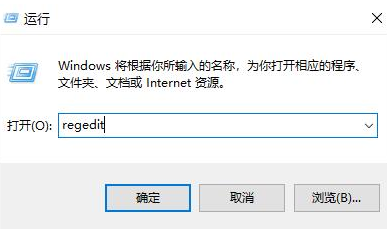
2. 그림과 같이 HEKY_CLASSES_ROOT를 입력하고
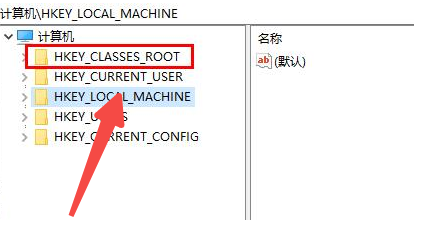
3을 클릭합니다.
HEKY_CLASSES_ROOTDirectoryBackgroundshellexContextmenuhand ler, 표시된 그림에 표시된 것처럼.

4. 그림과 같이 Context메뉴 핸들 아래에서 "NEW"와 "WorkFolders"를 제외한 모든 항목을 마우스 오른쪽 버튼으로 클릭하고 삭제합니다.
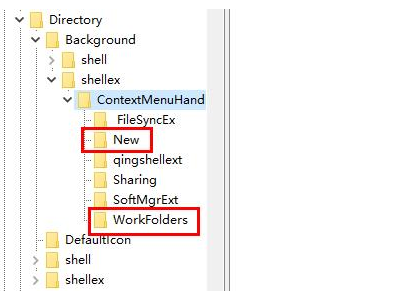
위 내용은 [win10 컴퓨터 마우스가 몇초간 멈췄다가 정상으로 돌아오는 방법 - win10 컴퓨터 마우스가 멈췄다가 몇초후 정상으로 돌아오고 복구하는 방법의 전체 내용입니다. 튜토리얼], 더 흥미로운 튜토리얼이 이 사이트에 있습니다!
위 내용은 win10 컴퓨터 마우스가 몇 초 동안 멈췄다가 정상으로 돌아온 후 복원하는 방법의 상세 내용입니다. 자세한 내용은 PHP 중국어 웹사이트의 기타 관련 기사를 참조하세요!